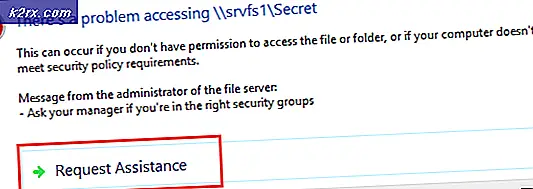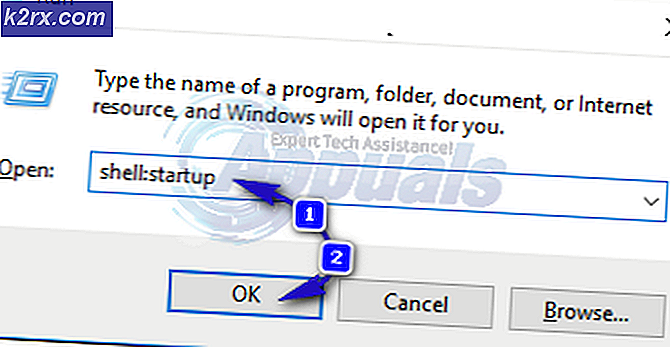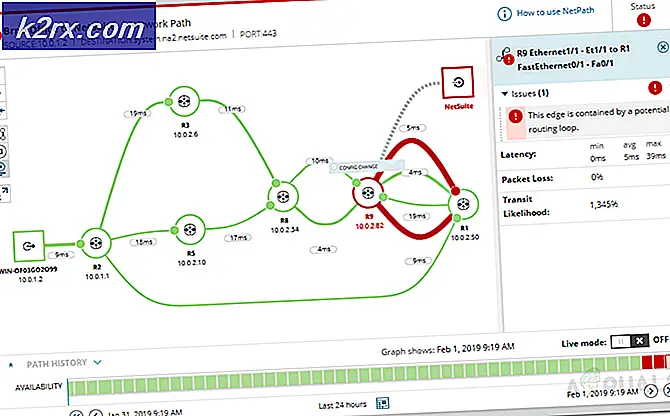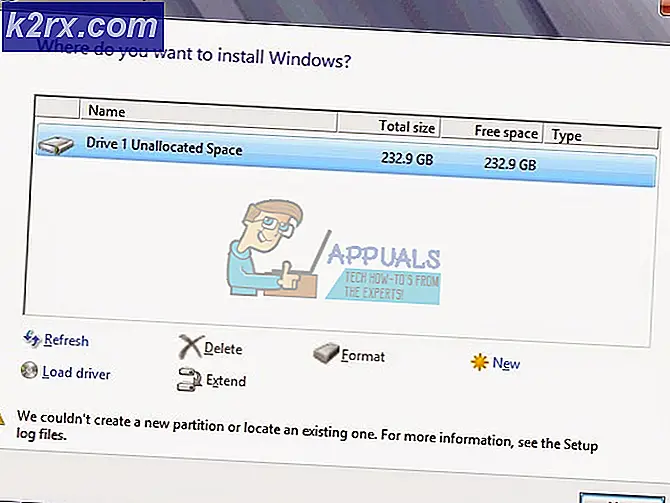Sådan optages din pc-lyd med Audacity
Nogle gange bliver brugerne nødt til at optage lyden på deres pc af forskellige årsager. Audacity er en af de bedste lydapplikationer til optagelse og redigering. Optagelse af pc-lyd er imidlertid forskellig fra optagelse af stemme via en mikrofon. Der er forskellige metoder, der kan hjælpe med at optage pc-lyd med Audacity.
Optagelse af lyd med Audacity
Brugere skal muligvis optage et Skype-opkald, musik fra en anden mp3eller optager en proces, der kører på pc'en. Flere forskellige funktioner kan bruges til optagelse af pc-lyd med Audacity. Du kan vælge den metode, der er tilgængelig på din pc.
Optagelse af pc-lyd ved hjælp af stereomix
Stereomix giver brugerne mulighed for at optage output fra deres højttalere, og det er også kendt som 'Hvad du hører'. Denne funktion understøttes kun af specifik hardware. Men i dag er det ikke så almindeligt som det var før. Afhængigt af din hardware, hvis du har Stereo Mix, skal du følge nedenstående trin:
- Højreklik på Bind ikonet i systembakken, og vælg Optagelsesenheder mulighed.
- I vinduet optageenhed Højreklik på det tomme rum og vælg Vis deaktiverede enheder mulighed.
- Find Stereomix enhed, skal du højreklikke på den og vælge Aktiver mulighed.
- Vælg Stereomix og klik på Ejendomme knap. Naviger til Lyt fanen og fjern markeringen af 'Lyt til denne enhed' mulighed. Klik på Okay for at lukke vinduet Egenskaber.
- Åben din Audacity Ansøgning. Du finder menulinjen til lydindgang og output øverst.
- Klik på Indspilning (Mic) og vælg Stereomix mulighed.
- Klik nu på Optage -knappen og Audacity optager hver lyd på pc'en.
Optagelse af pc-lyd ved hjælp af WASAPI
Hvis du ikke har Stereo Mix tilgængelig på din pc, kan du bruge WASAPI. Windows Audio Session API bruges til at tale gennem lydenheder. Det giver Audacity mulighed for at kontrollere lydstrømmen mellem applikationen og lydafspilningsenheder. WASAPI er det bedste alternativ til Stereo Mix i Audacity. Følg nedenstående trin for at optage pc-lyd via WASAPI:
- Åben Audacity applikation ved at dobbeltklikke på genvejen eller søge i Audacity i Windows-søgefunktionen.
- Klik på første mulighed i lydinput / output-menulinjen og vælg Windows WASAPI som vist nedenfor:
- Vælg din lydudgang enhed til det, du bruger. Vælg mikrofonenhed det skal være det samme som outputenheden, men navnet vil have en loopback i det sidste.
- Når du er færdig med indstillingerne, skal du klikke på Optage knappen, og den begynder at optage din pc-lyd.